För Mac-användare är iMovie alltid det första valet när du vill redigera dina videor. iMovie kan polera dina videor med professionell effekt med Apple-designade tema, titel, undertexter, bilder och videoklipp. Efter redigering har du många alternativ för att publicera / dela dina videor, som att ladda upp till YouTube / Facebook / Vimeo / CNN iReport, bränna iMovie till DVD, dela till iTunes och skicka dina filmer till dina vänner.
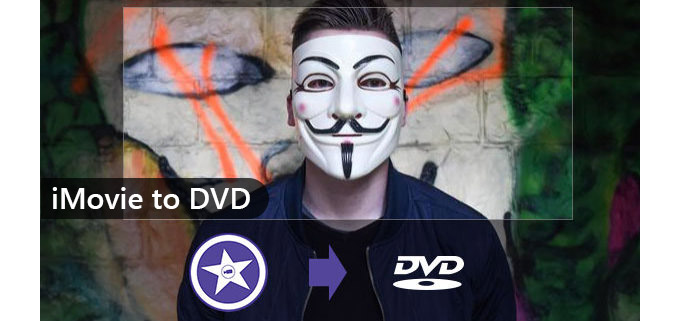
Skapa iMovie till DVD
Många användare har fortfarande vanan att göra DVD-skivor för sina familjer / födelsedagsfester, sportspel, resor och så vidare. Om du har iDVD på din Mac kan du enkelt bränna iMovie (Vad är iMovie?) till DVD med iDVD. Men om du kör macOS High Sierra eller senare version, kanske det inte längre är tillgängligt att dela iMovie till DVD. Det blir svårt att bränna iMovie till DVD eftersom alla referenser om iDVD och bränna iMovie till DVD tas bort från iMovie 10. Du kan hitta ett enkelt sätt att bränna iMovie till DVD med en professionell DVD Creator.
Det första steget för att bränna iMovie till DVD, du bör exportera iMovie till ett videoformat. Du kanske också hittar svaret på dina problem för att exportera iMovie till DVD.
steg 1 Skapa en iMovie-projektfil i iMovie 10.
steg 2 Klicka på Dela-knappen och välj File-alternativet.
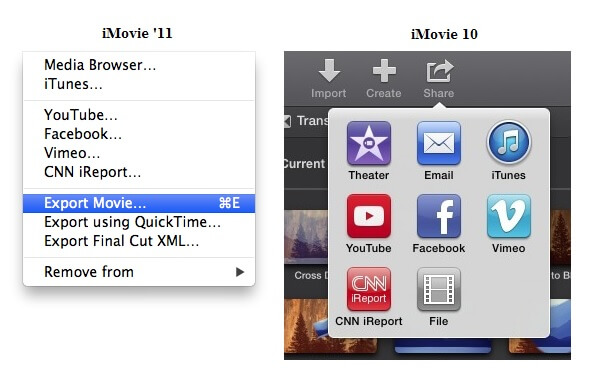
steg 3 Välj formattyp, upplösning och kvalitet.
Om du vill exportera filen med bakgrundsmusiken kan du välja alternativet Endast ljud. När du bränner iMovie till DVD rekommenderas det att välja 480P, iMovie till HD DVD med 720P.
Mer information om oss spara iMovie till Mac är här.
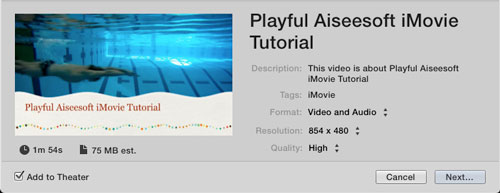
Problem för att dela iMovie till MP4
Om du inte hittar MP4-alternativet eller inte kan exportera iMovie till DVD, kan du prova följande metod först.
1. Avinstallera MacKeeper som inaktiverar delningsfunktionen.
2. Kontrollera om ett visst iMovie-projekt är skadat.
3. Avinstallera programmet och få det att installera om.
Om du letar efter något program som kan skapa iMovie-projektet till DVD rekommenderas du starkt med Aiseesoft DVD Creator. Den professionella DVD Creator kan enkelt bränna iMovie till DVD.
steg 1 Starta iMovie till DVD Creator
Download iMovie till DVD Creator från den officiella webbplatsen. Starta programmet i enlighet därmed.
steg 2 Ladda iMovie-projektet till DVD Creator
Klicka på Lägg till filer för att ladda den exporterade iMovie-filen till DVD Creator. Du kan också lägga till andra filer från videokamera eller annan enhet.

steg 3 Anpassa iMovie i DVD Creator
När du har importerat videorna till DVD-skaparen måste du välja iMovie-teman och meny för din DVD. Klicka på knappen Redigera längst upp till höger i förhandsgranskningsfönstret. Då ser du alla teman som listas här. Du kan också ladda ner fler teman från internet när du klickar på nedladdningsknappen bredvid menyn.

steg 4 Bränn DVD från iMovie-videor
Du kan enkelt klicka på skivan på Burn-knappen nederst till höger om gränssnittet. Programvaran exporterar din iMovie-video till DVD för dig enkelt.
Om du använder iMovie-fil med iPhone eller andra bärbara enheter kan du helt enkelt använda iMovie teater. Men om du vill bevara iMovie-filen, behöver du Aiseesoft DVD Creator för att bränna iMovie till DVD.
iDVD tillhandahålls också av Apple till Mac OS-användare för att bränna DVD-skivor på Mac. Apple slutade förinstallera den på Mac OS-datorn från Mac OS X 10.7 (Lion). Så om du fortfarande använder den gamla versionen av Mac OS X och fortfarande har iDVD på din Mac, följ instruktionerna nedan för att veta hur du skapar DVD-skivor från iMovie med iDVD.
steg 1 Exportera iMovie till iDVD
När du är klar med allt redigeringsarbete med iMovie kan du klicka på Dela-knappen på menyraden. Då ser du ett alternativ iDVD. Klicka på den och iMovie exporterar filmerna automatiskt till iDVD.
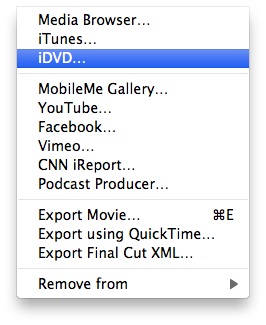
steg 2 Bränn iMovie-videor till DVD med iDVD
iDVD laddar automatiskt dina videor från iMovie och du kan välja teman, knapp, text och andra inställningar innan du bränner DVD. Sedan kan du enkelt klicka på brännsknappen bredvid uppspelningsknappen. iDVD bränner iMovie till DVD enkelt för dig.
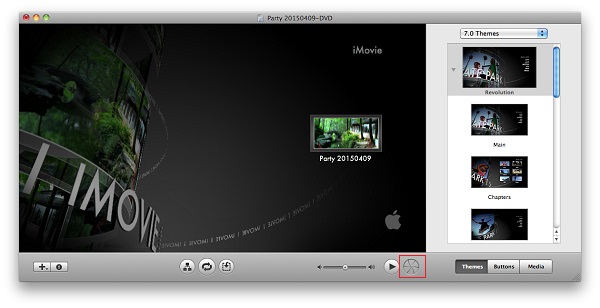
När du har bränt iMovie-videor på DVD kan du enkelt dela DVD-skivan med dina familjer, vänner. De kan njuta av filmerna på sin dator och TV via DVD-spelare och behålla minnet för alltid. Så du kan se att det är väldigt enkelt att bränna iMovie till DVD med / utan iDVD.
Ibland är iDVD inte perfekt att använda. Om du stöter på något fel med att använda iDVD kan du göra det fixa iDVD-fel.
Kan iMovie spela på en DVD-spelare?
Ja. Du kan bränna iMovie-videor till DVD med Aiseesoft DVD Creator först. Spela sedan den på din DVD-spelare.
Hur kan jag bränna en DVD från en QuickTime-spelare?
Sätt i en tom DVD i DVD-enheten på din dator. En skivaikon med namnet Untitled DVD visas på skrivbordet. Skriv ett namn på din DVD och dubbelklicka på ikonen. Dra QuickTime-filen till fönstret. Välj Brännhastighet och klicka på Bränna-knappen för att börja bränna DVD från en QuickTime-spelare.
Kan iMovie konvertera MP4 till DVD?
Nej. Du kan inte konvertera MP4 till DVD direkt i iMovie. Du måste använda den professionella programvaran för DVD-bränning som Aiseesoft DVD Creator. Om du använder en Mac kan du konvertera MP4 till DVD med iDVD.